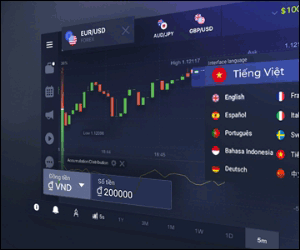IQ Option Đăng ký - IQ Trading Vietnam - IQ Trading Việt Nam
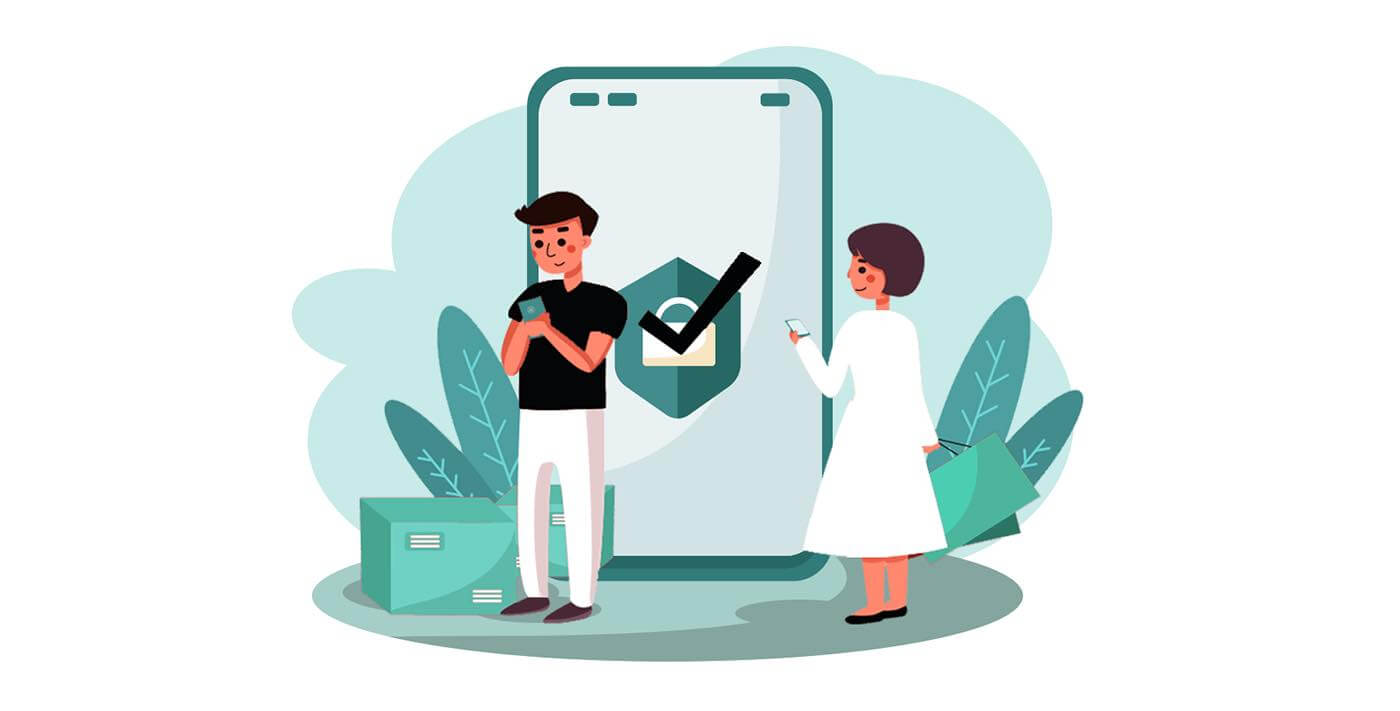
Cách đăng ký trên IQ Option
Cách đăng ký bằng email
1. Bạn có thể đăng ký tài khoản trên nền tảng bằng cách nhấp vào nút “ Đăng ký ” ở góc trên bên phải.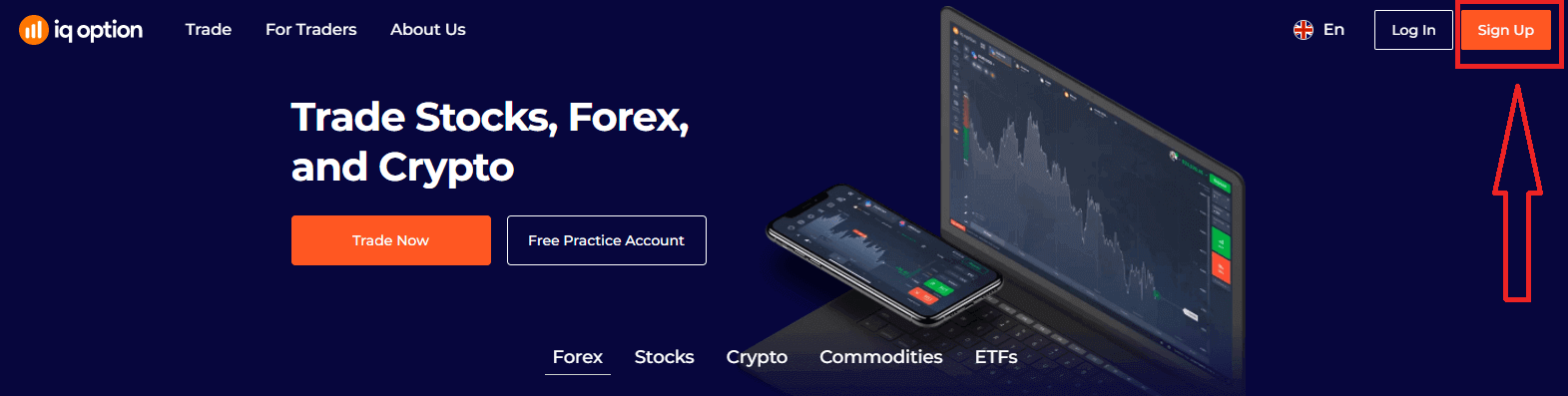
2. Để đăng ký, bạn cần điền tất cả các thông tin cần thiết và nhấp vào "Mở tài khoản miễn phí"
- Nhập tên và họ của bạn
- Chọn quốc gia thường trú của bạn
- Nhập địa chỉ email hợp lệ.
- Tạo một mật khẩu mạnh .
- Đọc "Điều khoản Điều kiện" và kiểm tra nó
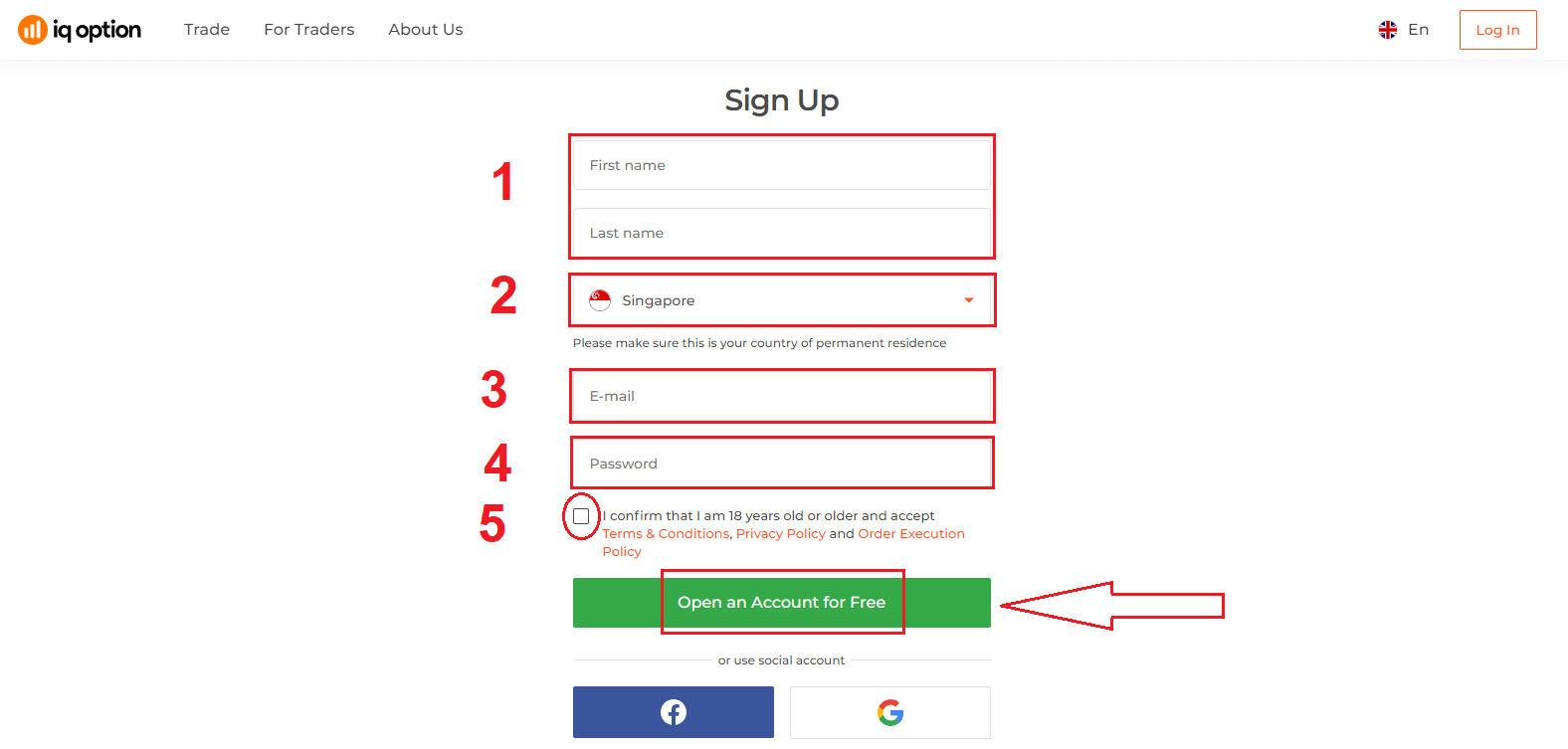
Xin chúc mừng! Bạn đã đăng ký thành công. Bây giờ nếu bạn muốn sử dụng Tài khoản Demo , hãy nhấp vào "Bắt đầu giao dịch trên tài khoản thực hành".
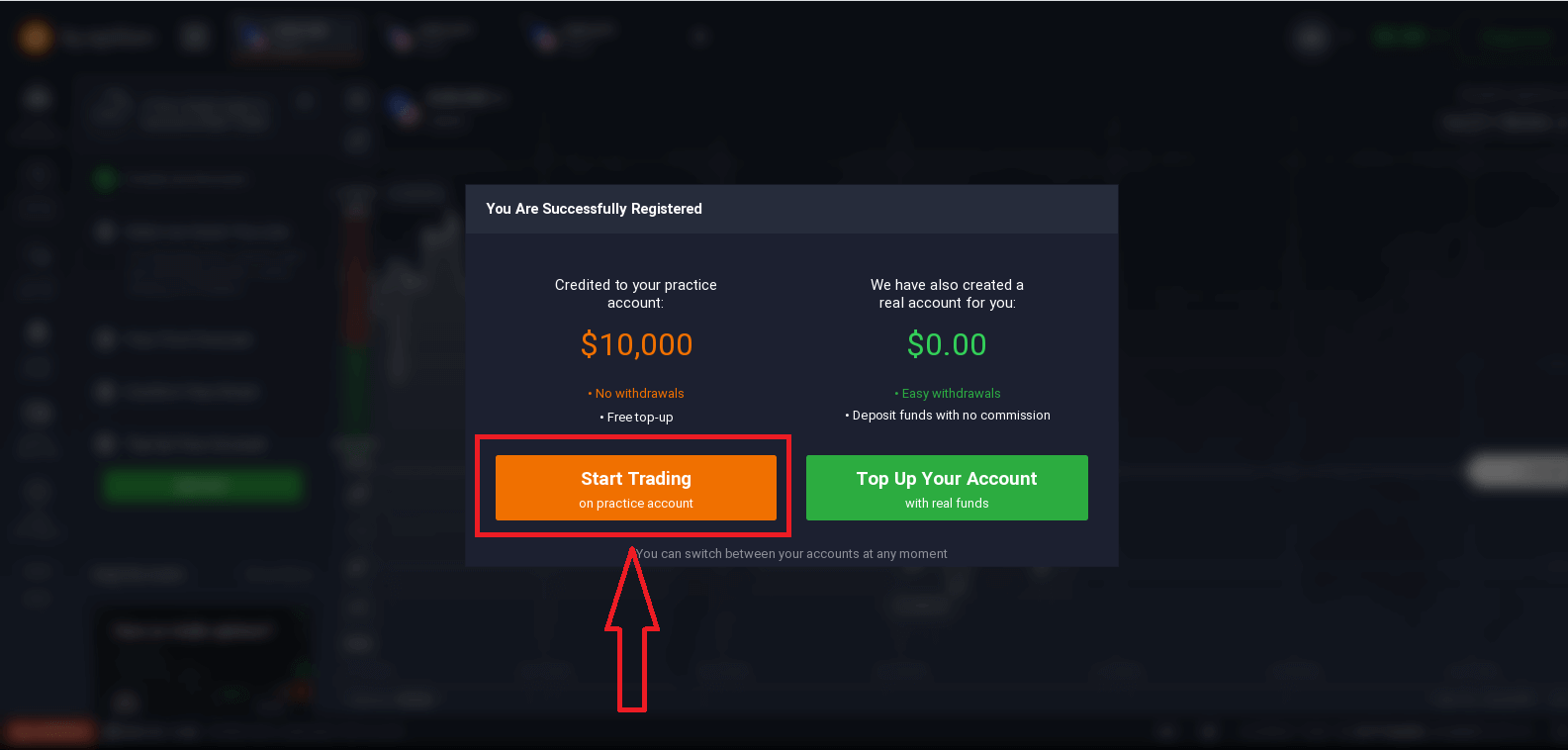
Bây giờ bạn có thể bắt đầu giao dịch. Bạn có $10.000 trong Tài khoản Demo . Tài khoản demo là công cụ để bạn làm quen với nền tảng, thực hành kỹ năng giao dịch của mình trên các tài sản khác nhau và thử các cơ chế mới trên biểu đồ thời gian thực mà không gặp rủi ro.
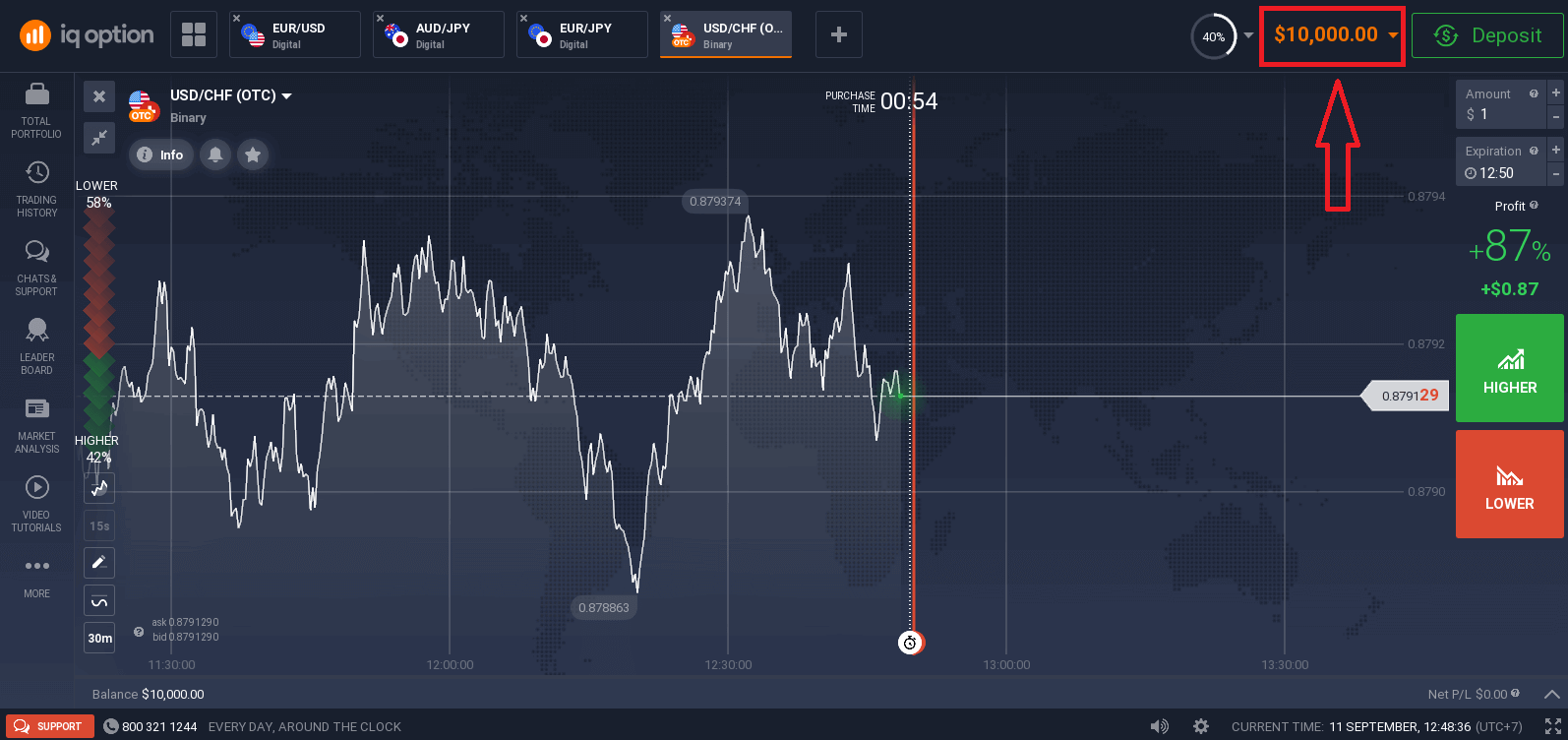
Bạn cũng có thể giao dịch trên tài khoản thực sau khi nạp tiền bằng cách nhấp vào "Nạp tiền vào tài khoản của bạn bằng tiền thật".
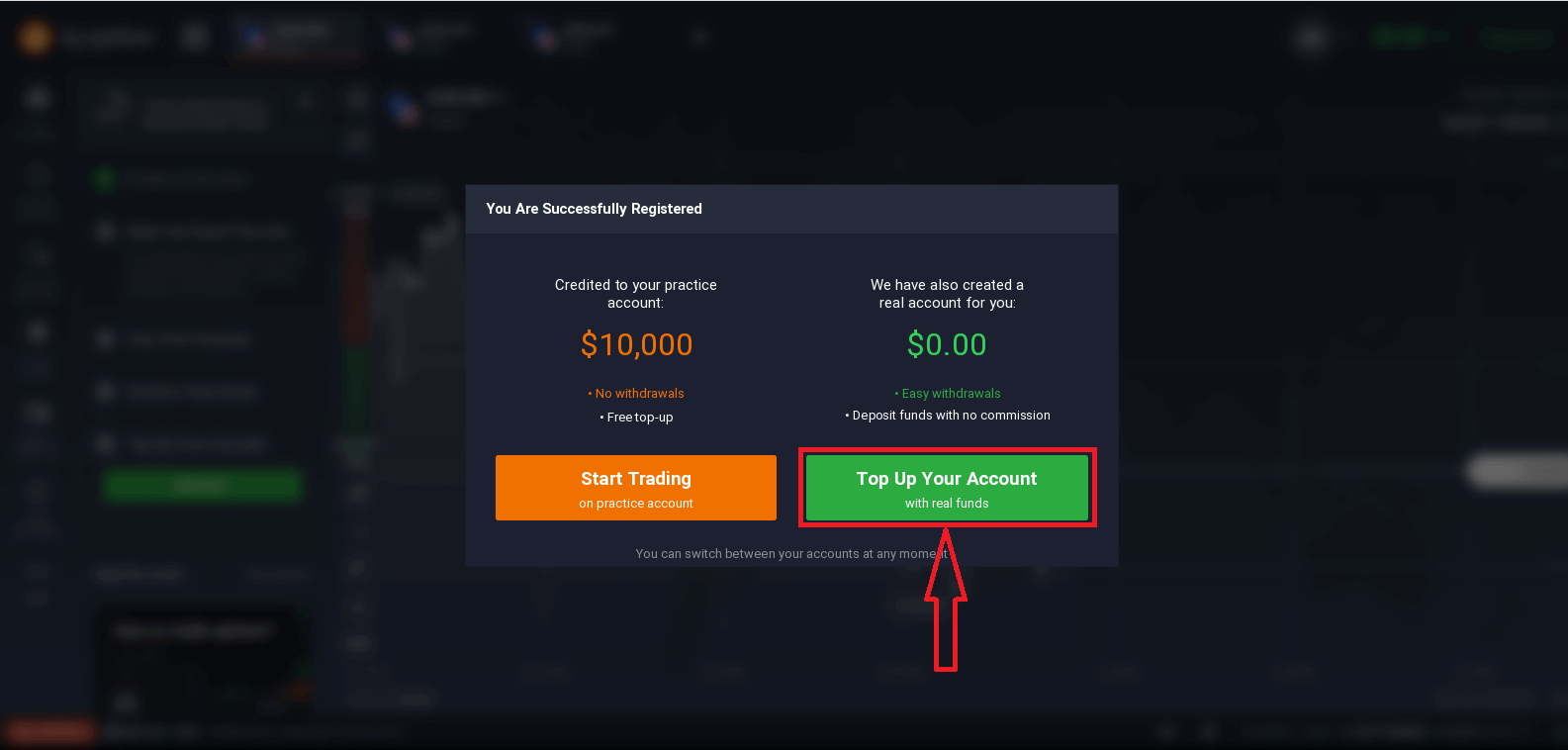
Để bắt đầu giao dịch Trực tiếp, bạn phải đầu tư vào tài khoản của mình (Số tiền gửi tối thiểu là 10 USD/GBP/EUR).
Tham khảo bài viết này để biết thêm về Nạp tiền: Cách nạp tiền tại IQ Option
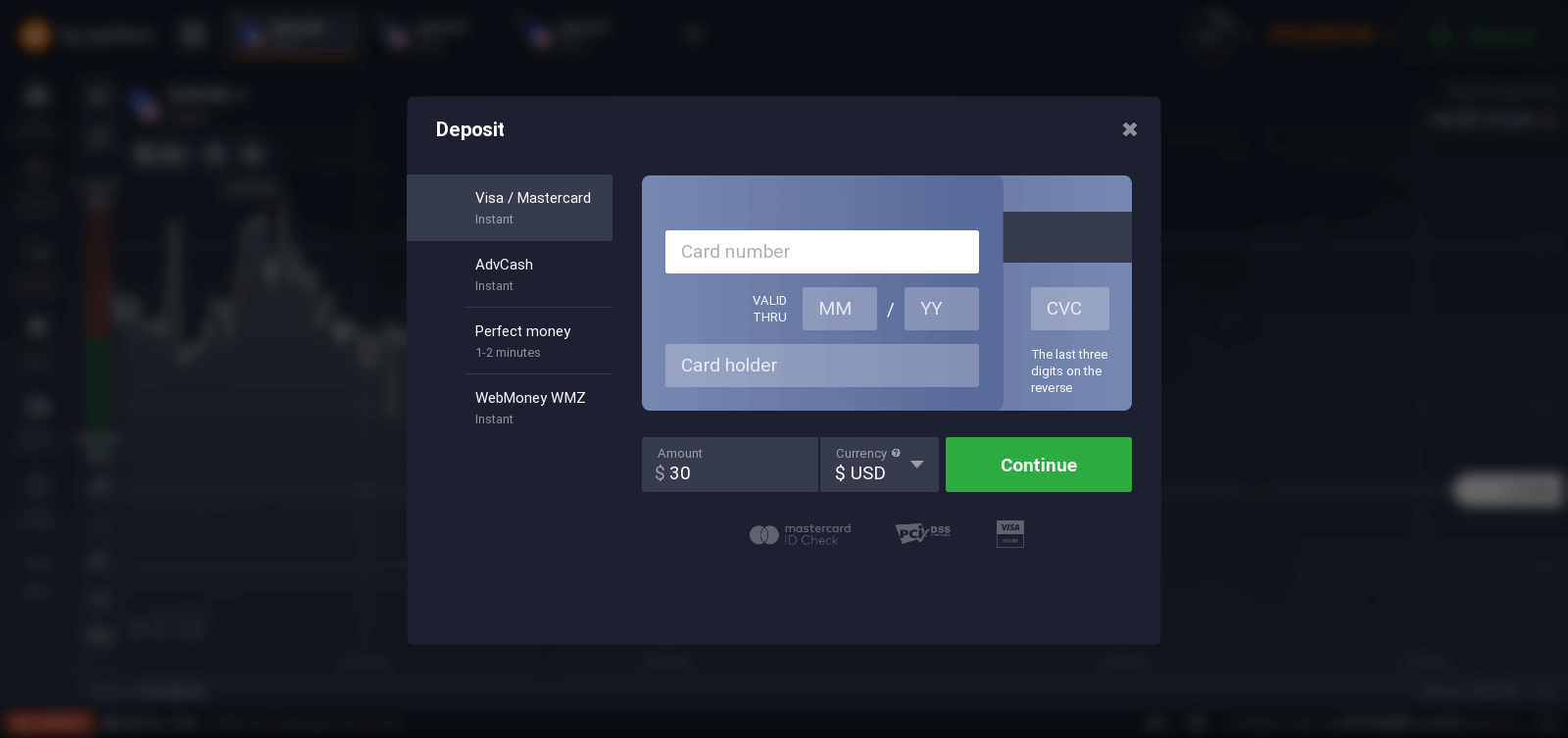
Cuối cùng, bạn truy cập vào email của mình, IQ Option sẽ gửi mail xác nhận cho bạn. Nhấp vào liên kết trong thư đó để kích hoạt tài khoản của bạn. Như vậy là bạn đã hoàn tất việc đăng ký và kích hoạt tài khoản.
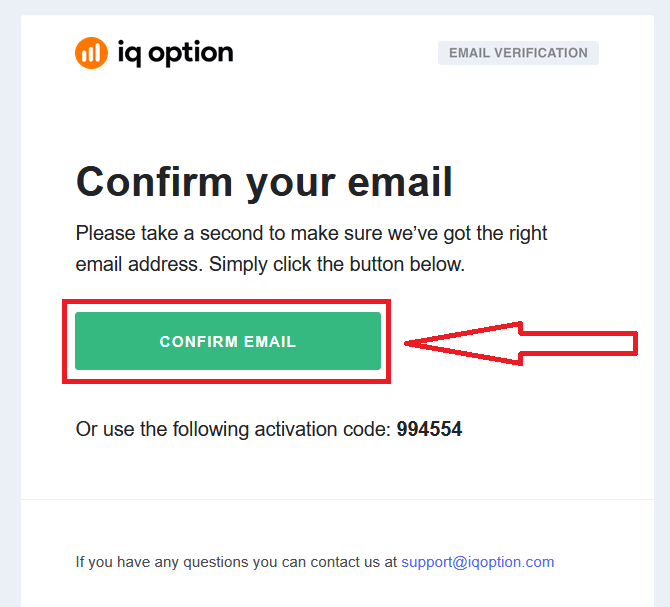
Cách đăng ký bằng tài khoản Facebook
Ngoài ra, bạn có một tùy chọn để mở tài khoản của mình qua web bằng tài khoản Facebook và bạn có thể thực hiện điều đó chỉ bằng một vài bước đơn giản:
1. Nhấp vào nút Facebook
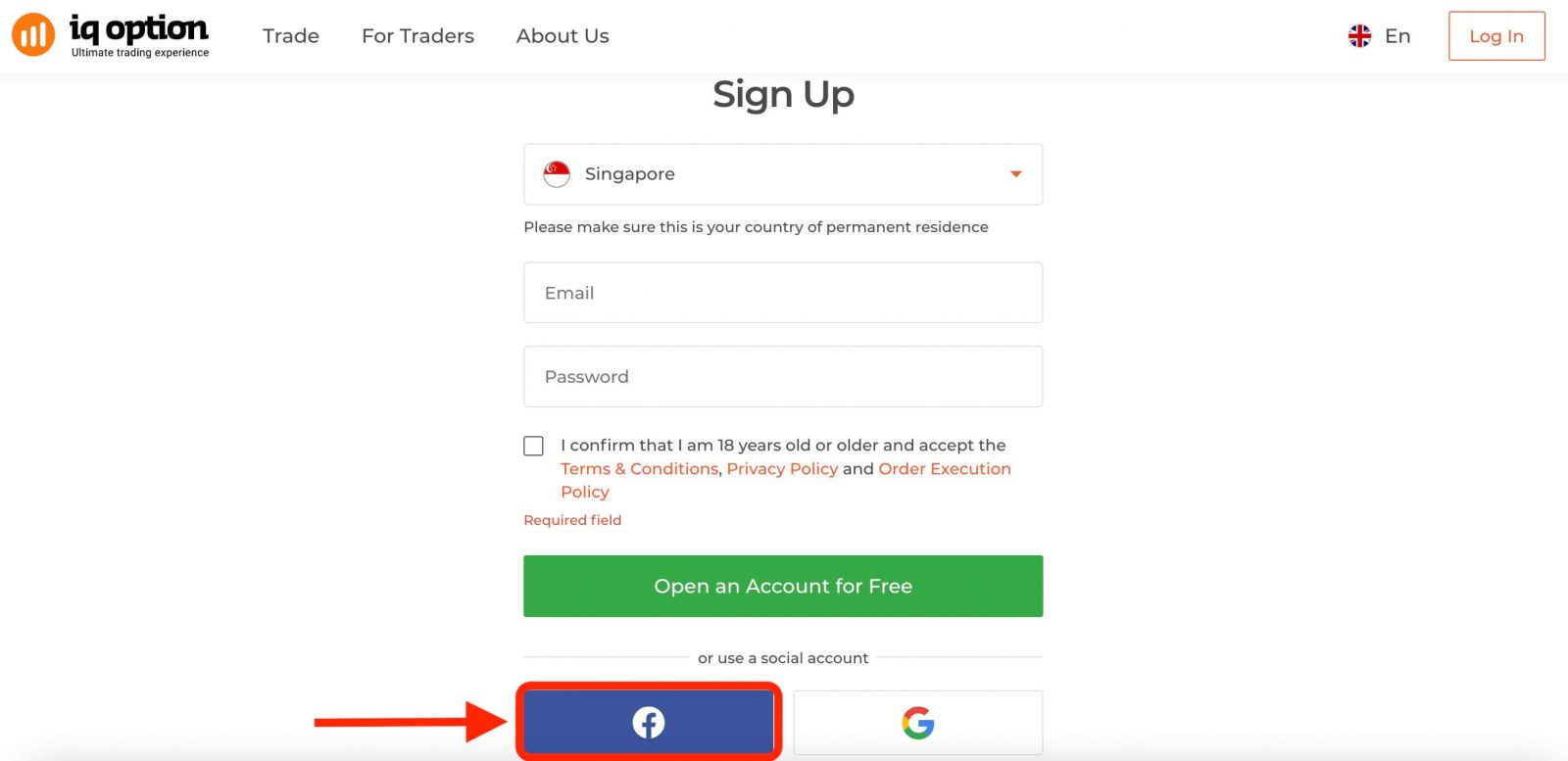
Sau đó, nó sẽ hỏi bạn rằng bạn từ 18 tuổi trở lên và chấp nhận Điều khoản Điều kiện, Chính sách bảo mật và Chính sách thực hiện đơn hàng, nhấp vào " Xác nhận ".
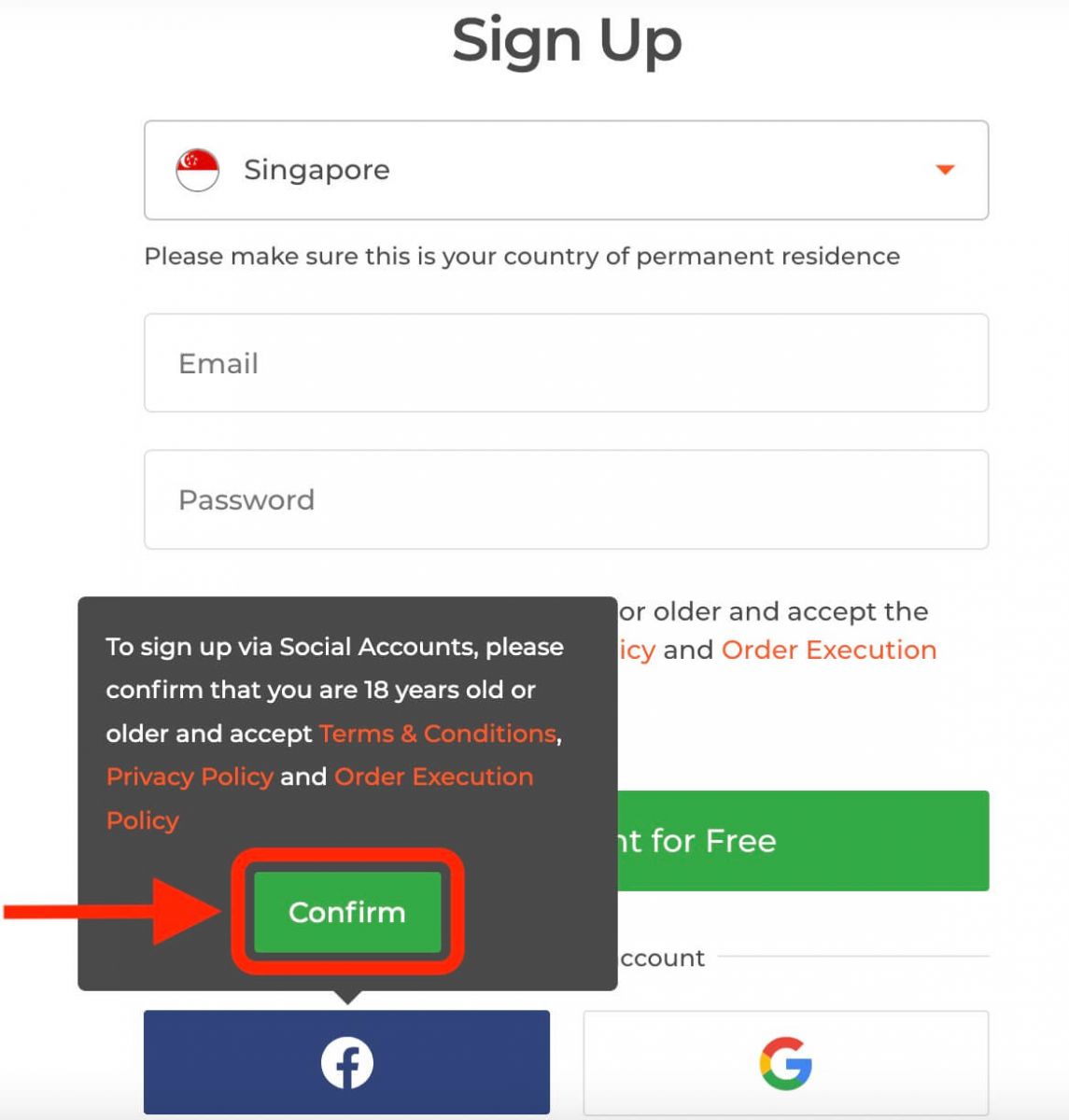
2. Cửa sổ đăng nhập Facebook sẽ mở ra, tại đây bạn sẽ cần nhập địa chỉ email mà bạn đã sử dụng để đăng ký Facebook
3. Nhập mật khẩu từ tài khoản Facebook của bạn
4. Nhấp vào “Đăng nhập”
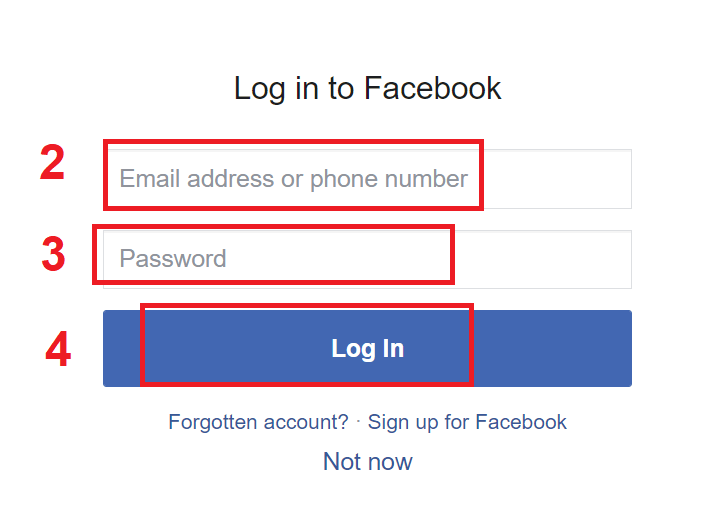
Sau khi bạn đã nhấp vào “ Đăng nhập”, IQ Option đang yêu cầu quyền truy cập vào: Tên, ảnh hồ sơ và địa chỉ email của bạn. Nhấp vào Tiếp tục...
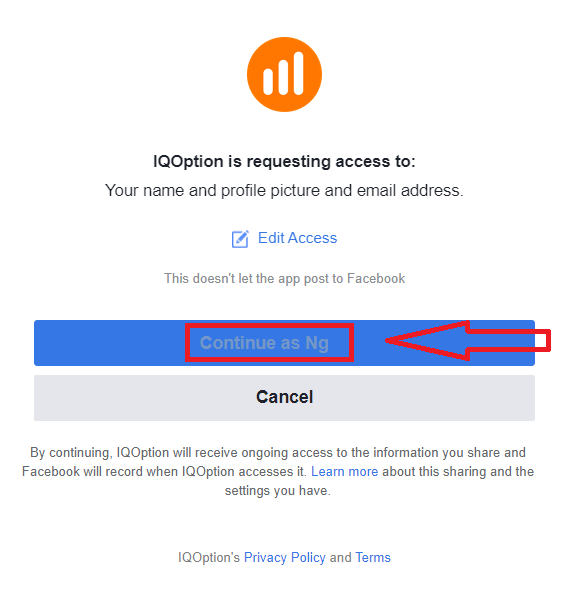
Sau đó, Bạn sẽ tự động được chuyển hướng đến nền tảng IQ Option.
Cách đăng ký bằng tài khoản Google
1. Để đăng ký bằng tài khoản Google, hãy nhấp vào nút tương ứng trong biểu mẫu đăng ký.
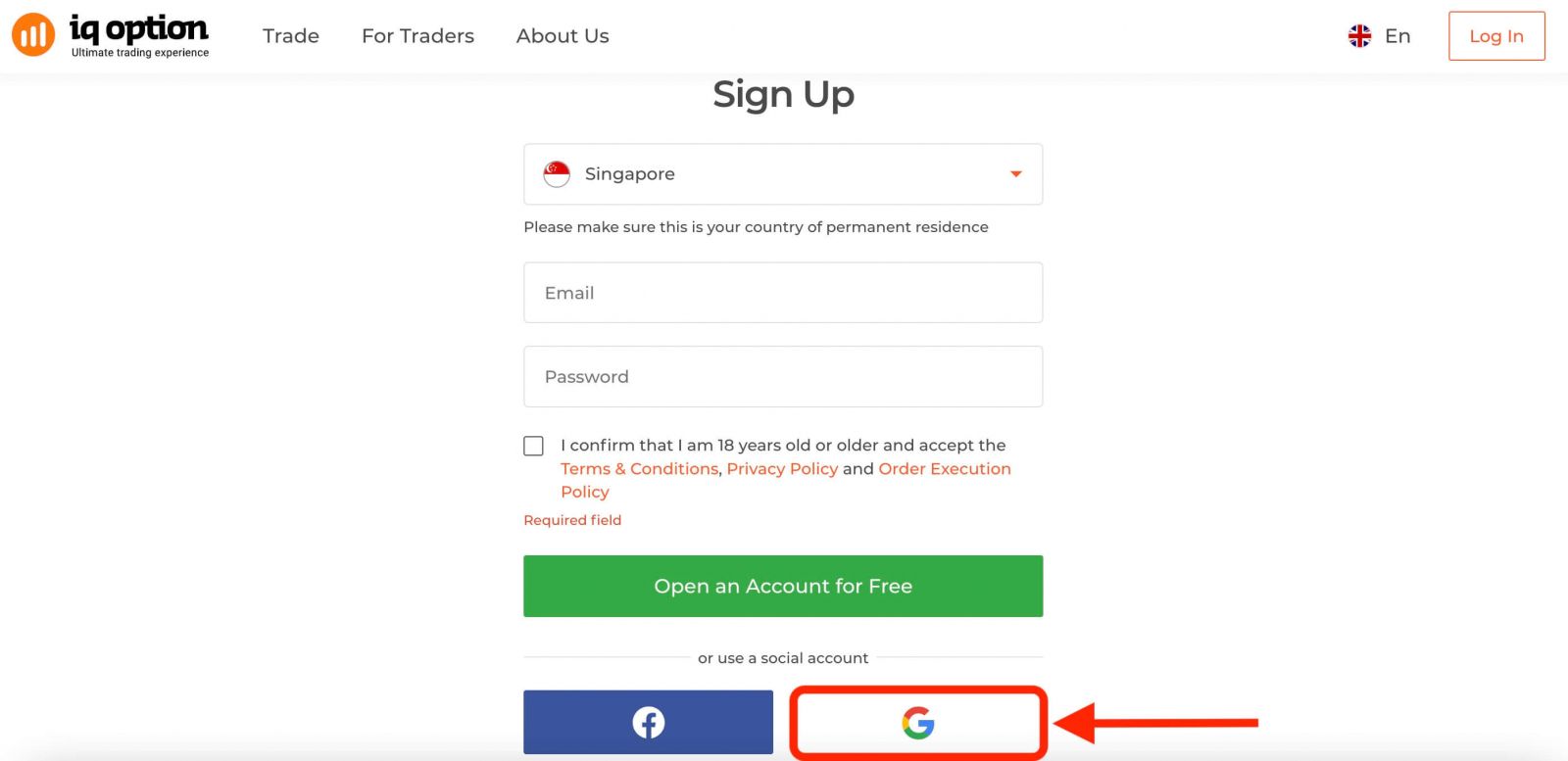
Sau đó, Nó sẽ hỏi bạn rằng bạn từ 18 tuổi trở lên và chấp nhận Điều khoản Điều kiện, Chính sách quyền riêng tư và Chính sách thực hiện đơn hàng, hãy nhấp vào "Xác nhận " 2.
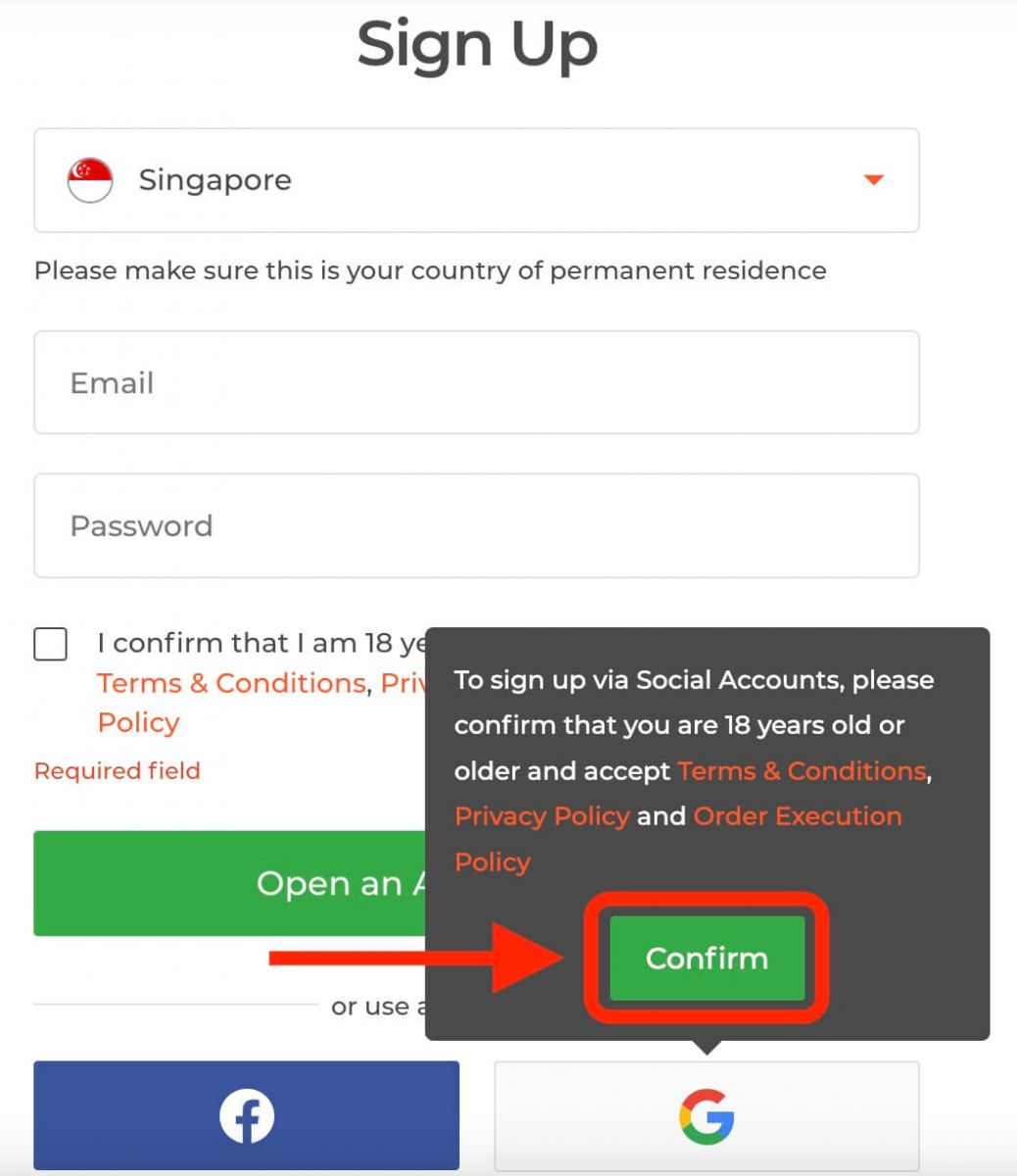
Trong cửa sổ mới mở, hãy nhập số điện thoại hoặc email của bạn và nhấp vào "Tiếp theo".
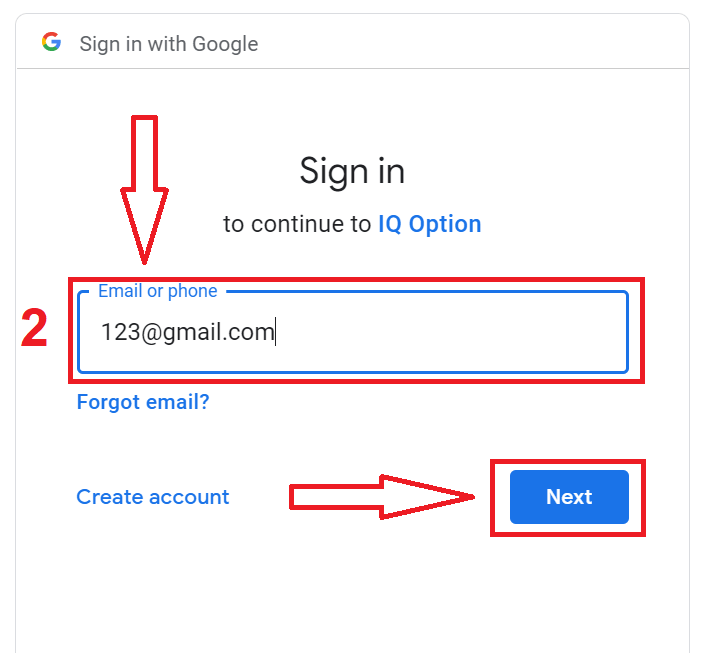
3. Sau đó nhập mật khẩu cho tài khoản Google của bạn và nhấp vào “Tiếp theo”.
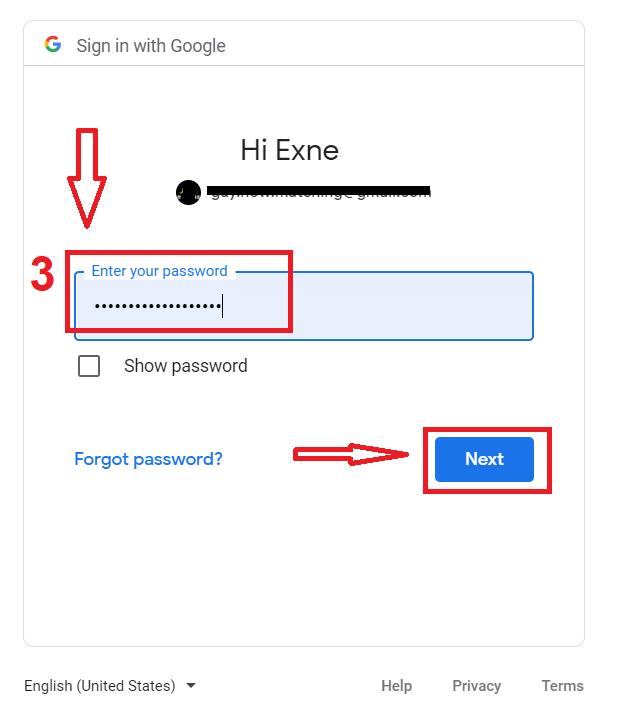
Sau đó, hãy làm theo hướng dẫn được gửi từ dịch vụ đến địa chỉ email của bạn.
Đăng ký trên Ứng dụng IQ Option iOS
Nếu bạn có thiết bị di động iOS, bạn sẽ cần tải xuống ứng dụng di động IQ Option chính thức từ App Store hoặc tại đây . Chỉ cần tìm kiếm ứng dụng “IQ Option - FX Broker” và tải xuống trên iPhone hoặc iPad của bạn.Phiên bản di động của nền tảng giao dịch hoàn toàn giống với phiên bản web của nó. Do đó, sẽ không có bất kỳ vấn đề nào với giao dịch và chuyển tiền. Hơn nữa, ứng dụng giao dịch IQ Option cho iOS được coi là ứng dụng tốt nhất để giao dịch trực tuyến. Vì vậy, nó có một đánh giá cao trong cửa hàng.
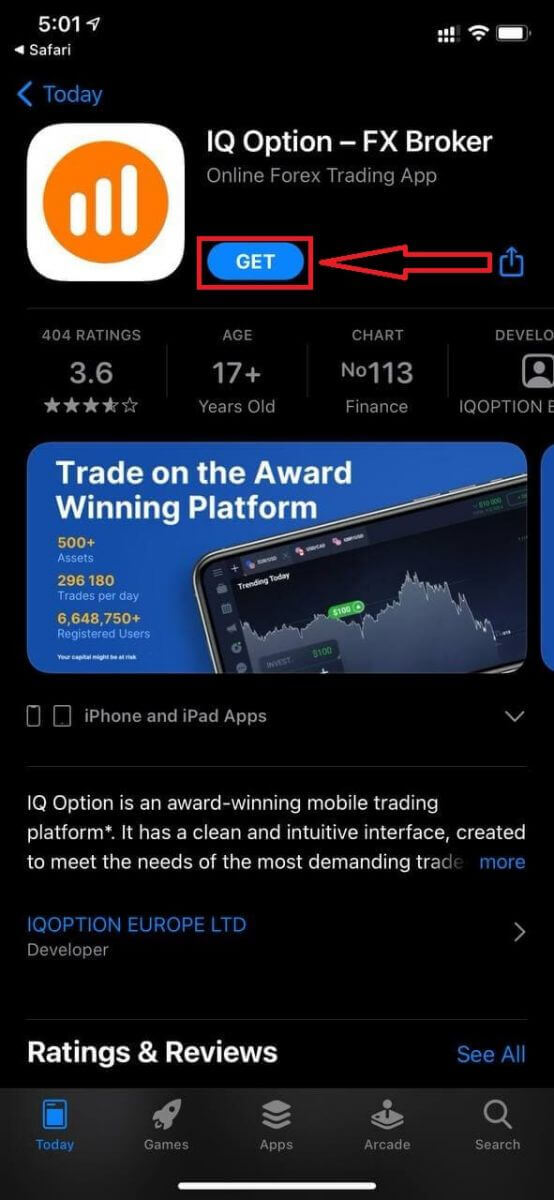
Đăng ký cho nền tảng di động iOS cũng có sẵn cho bạn.
- Nhập địa chỉ email hợp lệ.
- Tạo một mật khẩu mạnh .
- Chọn quốc gia thường trú của bạn
- Kiểm tra "Điều khoản Điều kiện" và nhấp vào " Đăng ký "
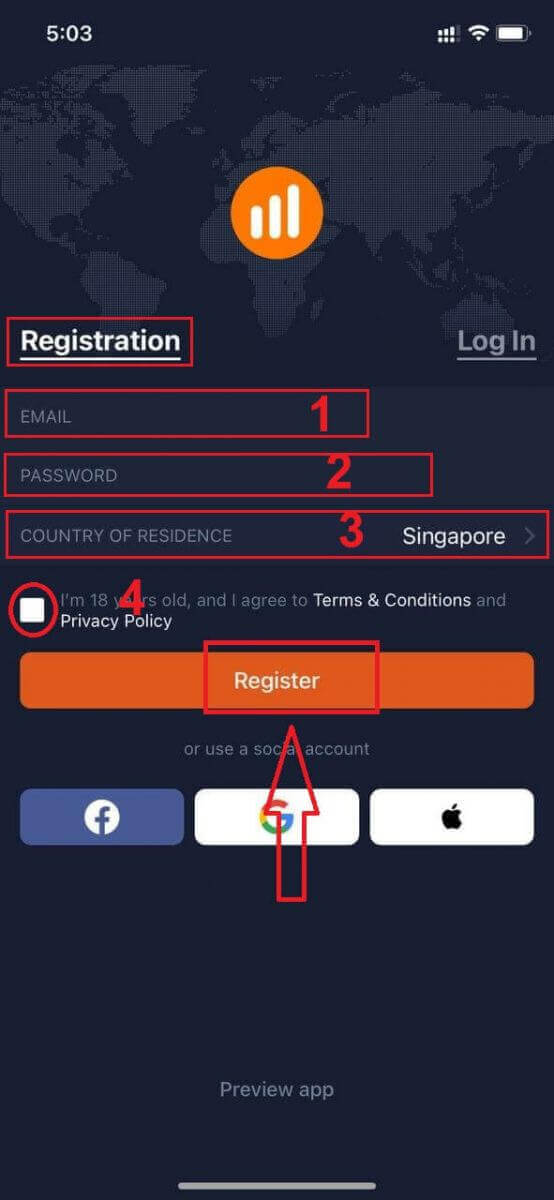
Xin chúc mừng! Bạn đã đăng ký thành công, hãy nhấp vào "Giao dịch trên thực tế" để Giao dịch bằng Tài khoản Demo.
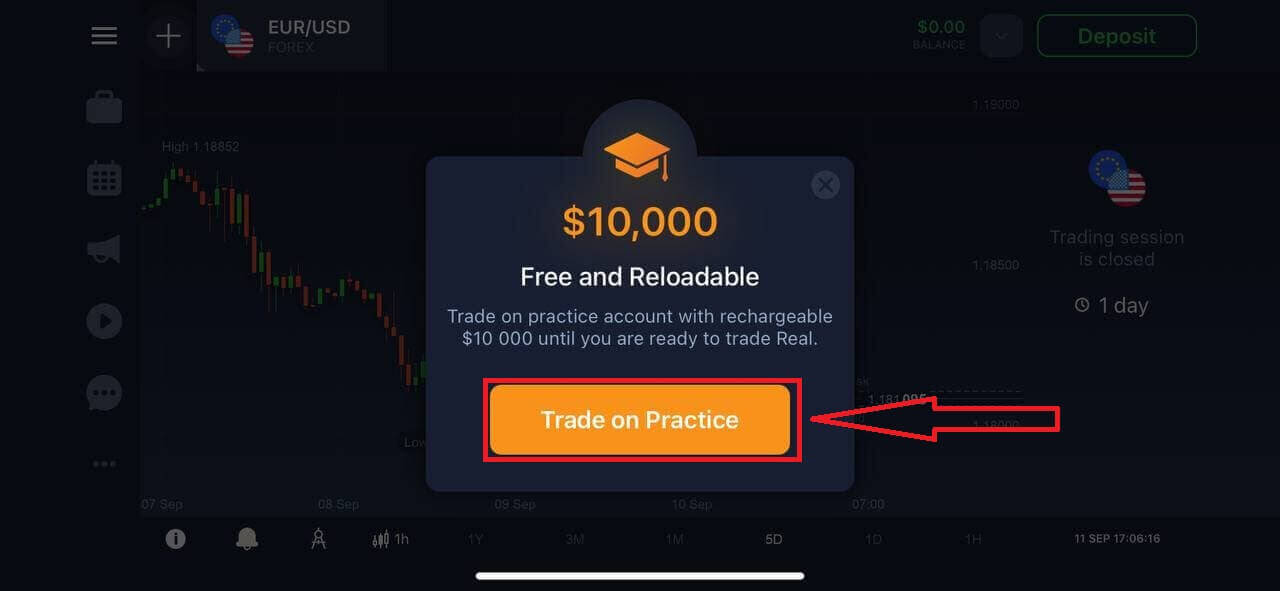
Bạn có $10.000 trong Tài khoản Demo.
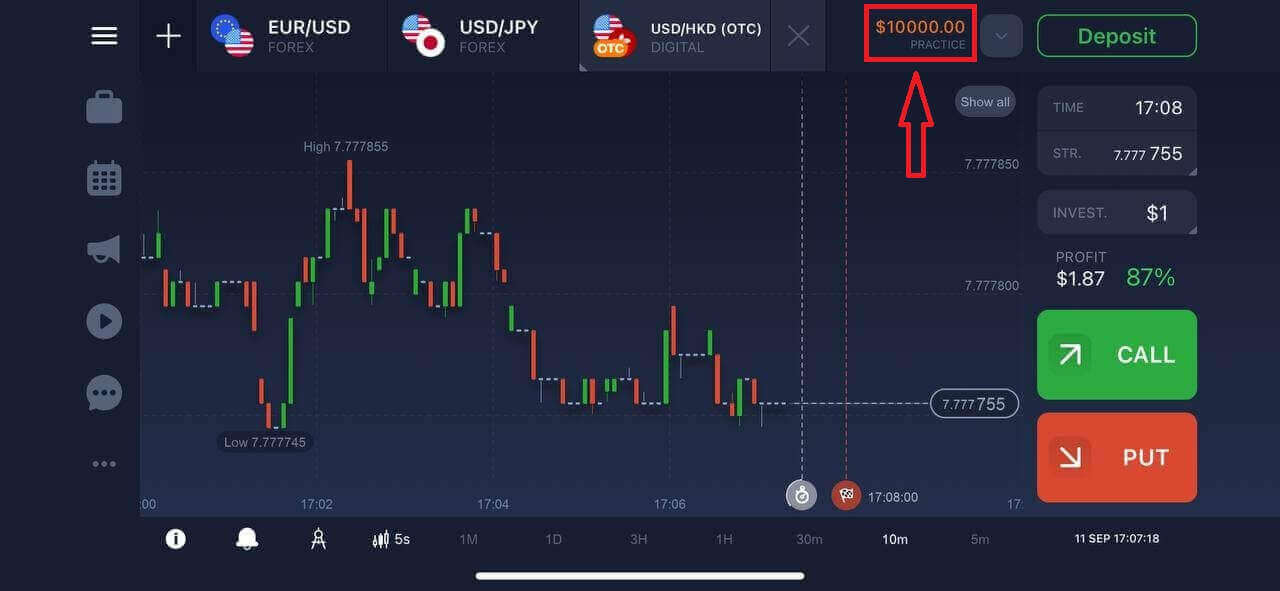
Đăng ký trên ứng dụng IQ Option Android
Nếu bạn có thiết bị di động Android, bạn sẽ cần tải xuống ứng dụng di động IQ Option chính thức từ Google Play hoặc tại đây . Chỉ cần tìm kiếm ứng dụng “IQ Option - Nền tảng đầu tư trực tuyến” và tải xuống trên thiết bị của bạn.
Phiên bản di động của nền tảng giao dịch hoàn toàn giống với phiên bản web của nó. Do đó, sẽ không có bất kỳ vấn đề nào với giao dịch và chuyển tiền. Hơn nữa, ứng dụng giao dịch IQ Option cho Android được coi là ứng dụng tốt nhất để giao dịch trực tuyến. Vì vậy, nó có một đánh giá cao trong cửa hàng.
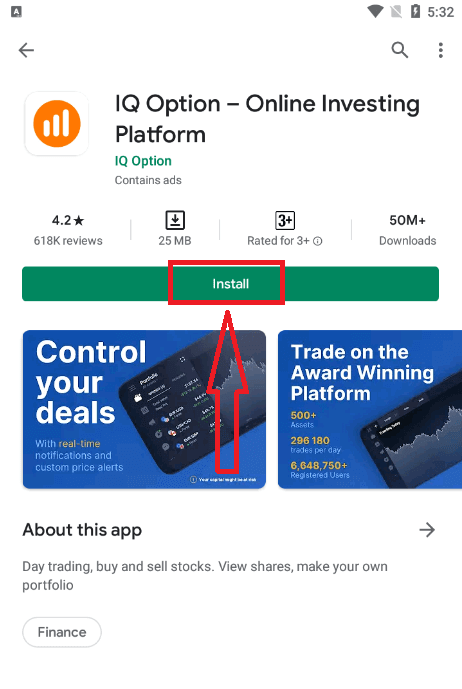
Đăng ký cho nền tảng di động Android cũng có sẵn cho bạn.
- Nhập địa chỉ email hợp lệ.
- Tạo một mật khẩu mạnh .
- Chọn quốc gia thường trú của bạn
- Kiểm tra "Điều khoản Điều kiện" và nhấp vào " Đăng ký "
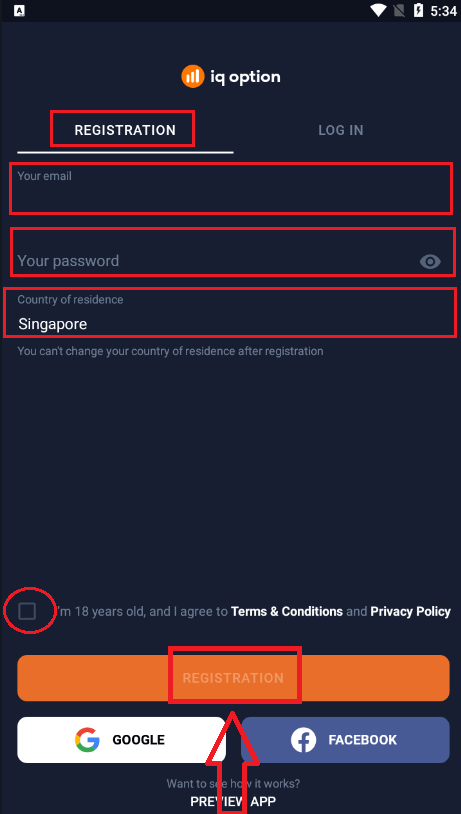
Xin chúc mừng! Bạn đã đăng ký thành công, hãy nhấp vào "Giao dịch trên Thực hành" để Giao dịch bằng Tài khoản Demo.
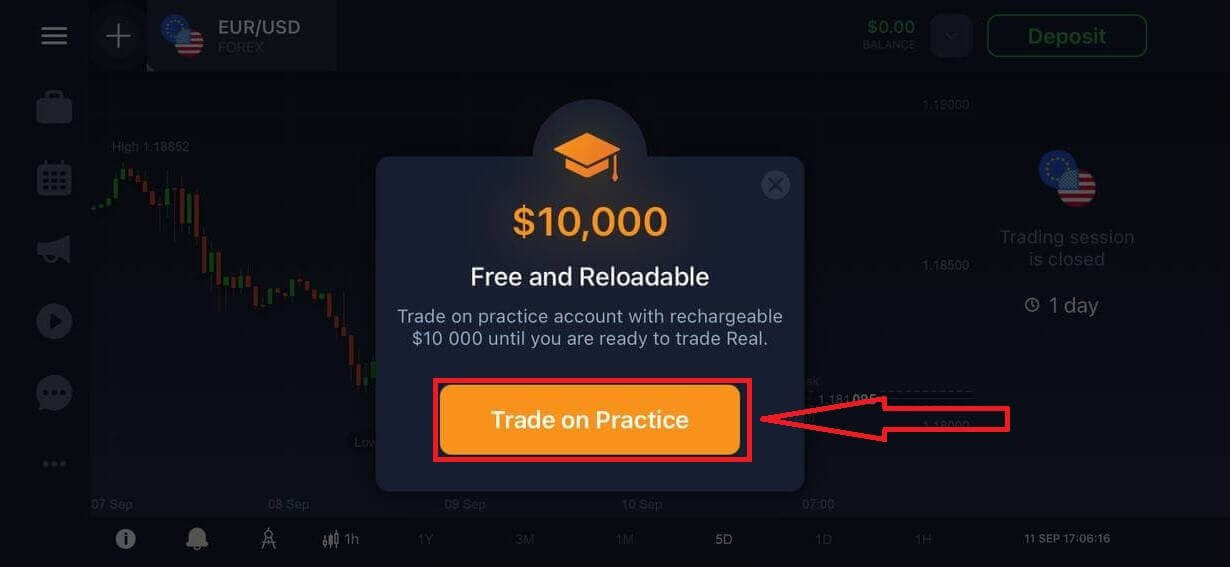
Bạn có $10.000 trong Tài khoản Demo.
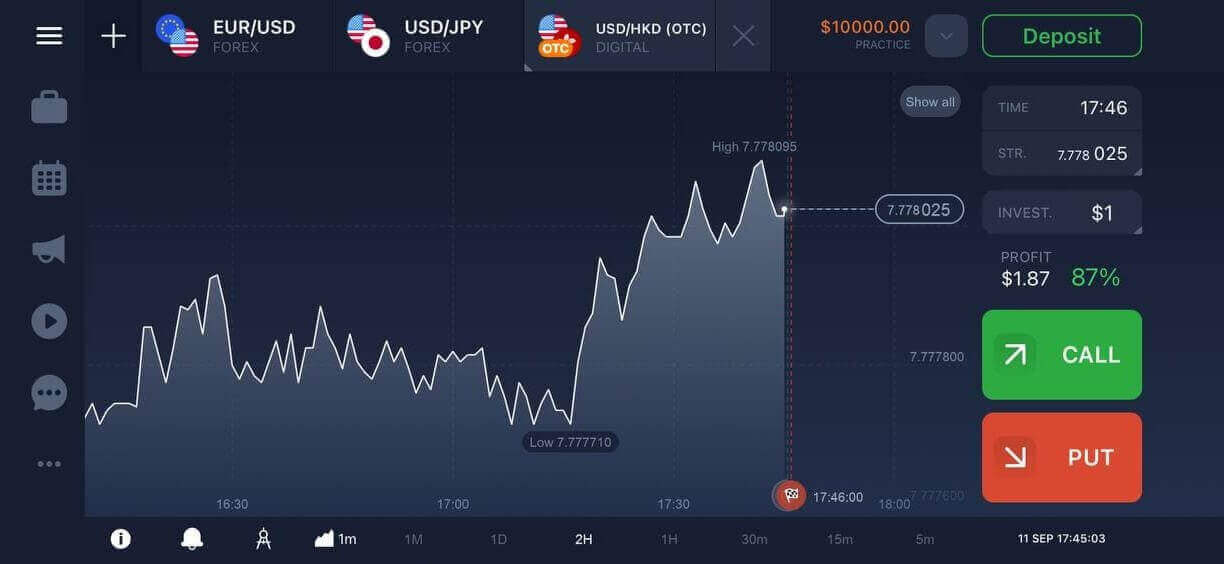
Đăng ký tài khoản IQ Option trên Mobile Web Version
Nếu bạn muốn giao dịch trên phiên bản web di động của nền tảng giao dịch IQ Option, bạn có thể dễ dàng thực hiện. Ban đầu, hãy mở trình duyệt trên thiết bị di động của bạn và truy cập trang web của nhà môi giới.Nhấn vào nút "Giao dịch ngay" ở trung tâm.
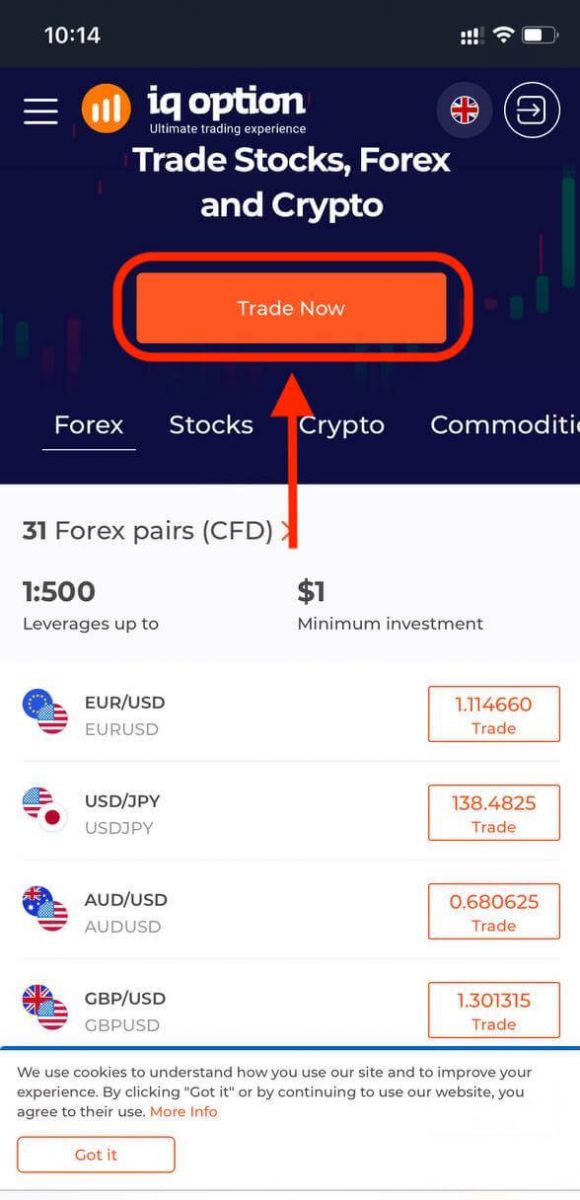
Tại bước này bạn vẫn nhập các dữ liệu: email, mật khẩu, tích vào "Điều khoản Điều kiện" và chạm vào "Mở tài khoản miễn phí".
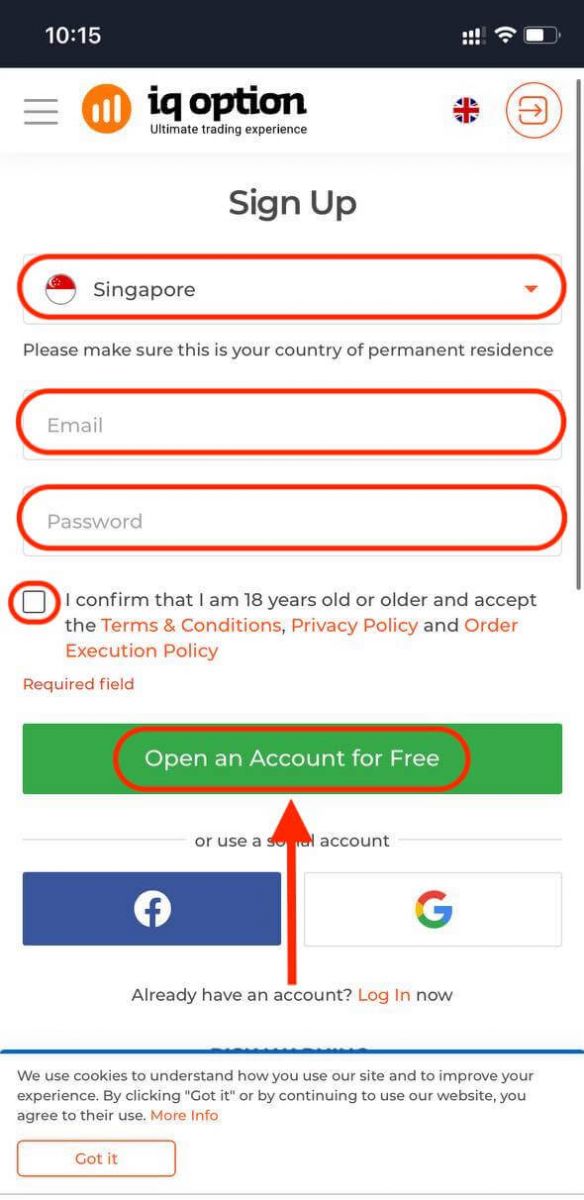
Của bạn đây! Bây giờ bạn có thể giao dịch từ phiên bản web di động của nền tảng. Phiên bản web di động của nền tảng giao dịch hoàn toàn giống với phiên bản web thông thường của nó. Do đó, sẽ không có bất kỳ vấn đề nào với giao dịch và chuyển tiền.
Bạn có $10.000 trong Tài khoản Demo.
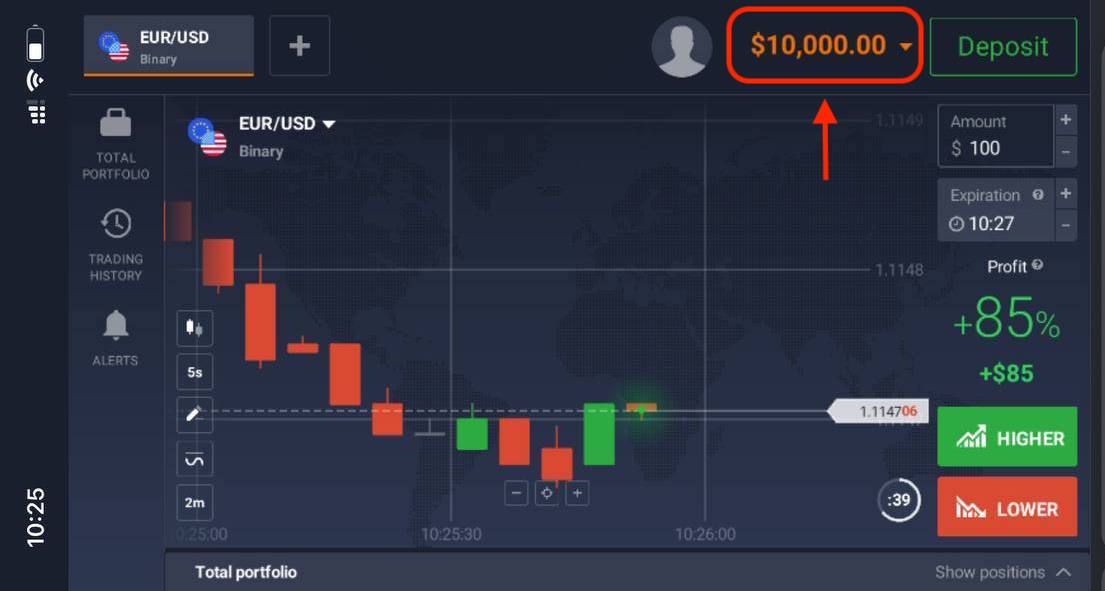
Câu hỏi thường gặp (FAQ)
Tôi có thể kiếm được bao nhiêu tiền trên tài khoản thực hành?
Bạn không thể nhận bất kỳ lợi nhuận nào từ các giao dịch bạn hoàn thành trên tài khoản thực hành. Bạn nhận tiền ảo và thực hiện các giao dịch ảo. Nó chỉ dành cho mục đích đào tạo. Để giao dịch bằng tiền thật, bạn cần gửi tiền vào một tài khoản thực.
Làm cách nào để chuyển đổi giữa tài khoản thực hành và tài khoản thực?
Để chuyển đổi giữa các tài khoản, hãy nhấp vào số dư của bạn ở góc trên bên phải. Hãy chắc chắn rằng bạn đang ở trong phòng giao dịch. Bảng điều khiển mở ra hiển thị tất cả các tài khoản của bạn: tài khoản thực và tài khoản thực hành của bạn. Nhấp vào một tài khoản để làm cho nó hoạt động để bạn có thể sử dụng nó để giao dịch.
Làm cách nào để nạp tiền vào tài khoản thực hành?
Bạn luôn có thể nạp tiền miễn phí vào tài khoản thực hành của mình nếu số dư dưới 10.000 đô la. Trước tiên, bạn phải chọn tài khoản này. Sau đó nhấp vào nút Gửi tiền màu xanh lục có hai mũi tên ở góc trên bên phải. Một cửa sổ mở ra nơi bạn có thể chọn tài khoản để nạp tiền: tài khoản thực hành hoặc tài khoản thực.
IQ Option có ứng dụng cho PC, iOS hoặc Android không?
Đúng! Và trên máy tính, nền tảng phản hồi nhanh hơn trong ứng dụng dành cho Windows và Mac OS. Tại sao giao dịch trong ứng dụng lại nhanh hơn? Trang web cập nhật các chuyển động trên biểu đồ chậm hơn vì trình duyệt không sử dụng các khả năng WebGL có sẵn để tối đa hóa tài nguyên thẻ video của máy tính. Ứng dụng không có giới hạn này, vì vậy nó cập nhật biểu đồ gần như ngay lập tức. IQ Option cũng có ứng dụng dành cho iOS và Android. Bạn có thể tìm và tải xuống các ứng dụng trên trang tải xuống IQ Option.
Nếu phiên bản của ứng dụng không có sẵn cho thiết bị của bạn, bạn vẫn có thể giao dịch bằng cách sử dụng trang web IQ Option.
Làm cách nào tôi có thể bảo mật tài khoản của mình?
Để bảo mật tài khoản của bạn, hãy sử dụng xác thực 2 bước. Mỗi khi bạn đăng nhập vào nền tảng, hệ thống sẽ yêu cầu bạn nhập một mã đặc biệt được gửi đến số điện thoại của bạn. Bạn có thể kích hoạt tùy chọn trong Cài đặt.
Cách xác minh tài khoản trên IQ Option
Làm cách nào để xác minh tài khoản của tôi?
Để xác minh tài khoản của bạn, vui lòng nhấp vào dòng màu đỏ 'Xác minh địa chỉ email' như được hiển thị ở đây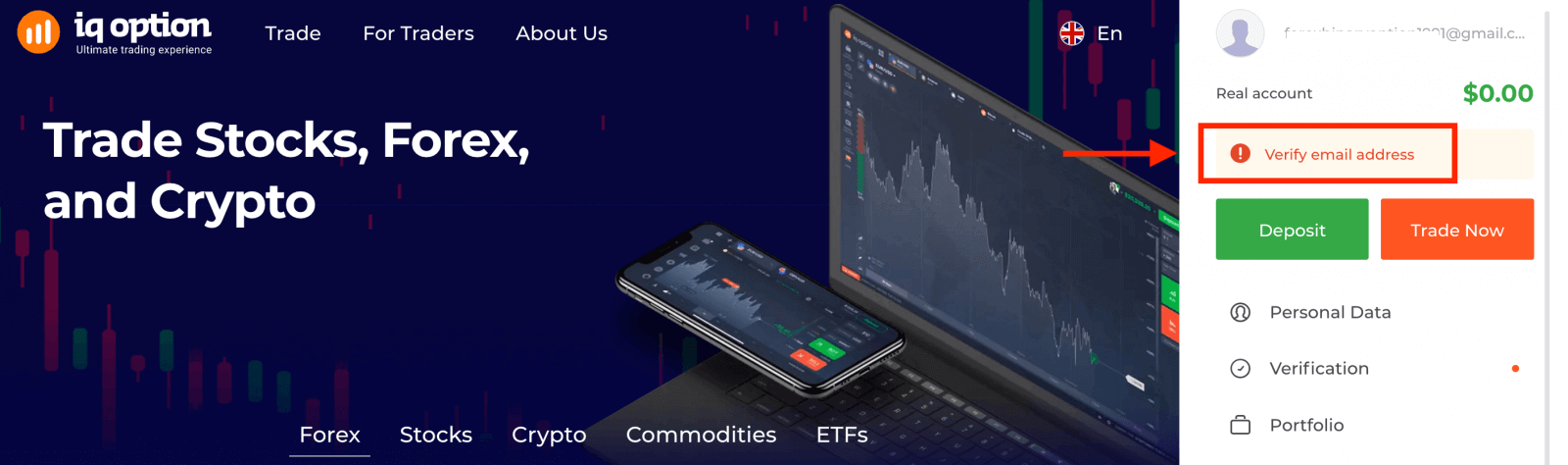
Bước 1: xác nhận e-mail của bạn. Trong quá trình đăng ký, bạn sẽ nhận được email có mã xác nhận. Nhập mã này vào trường có liên quan
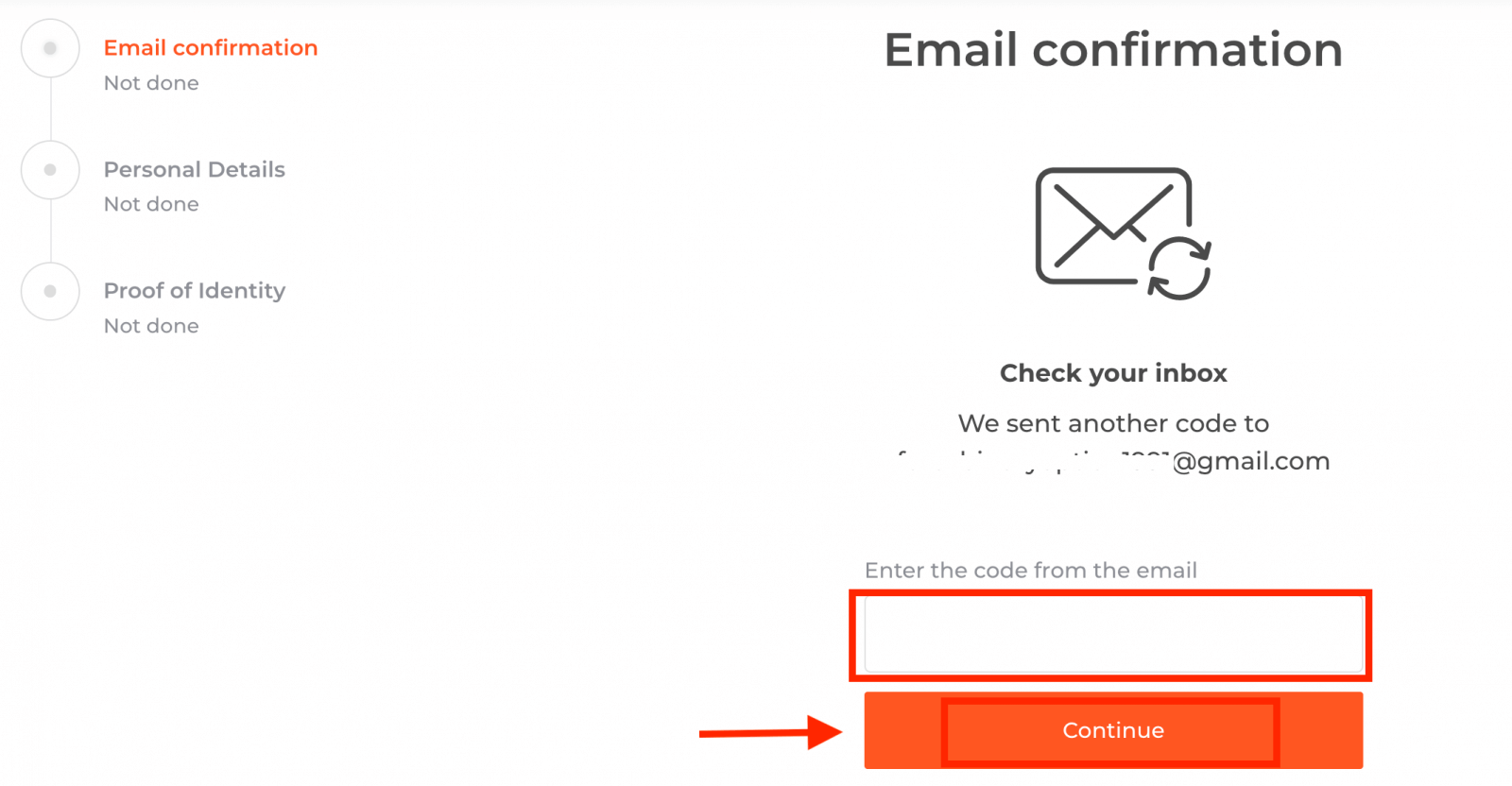
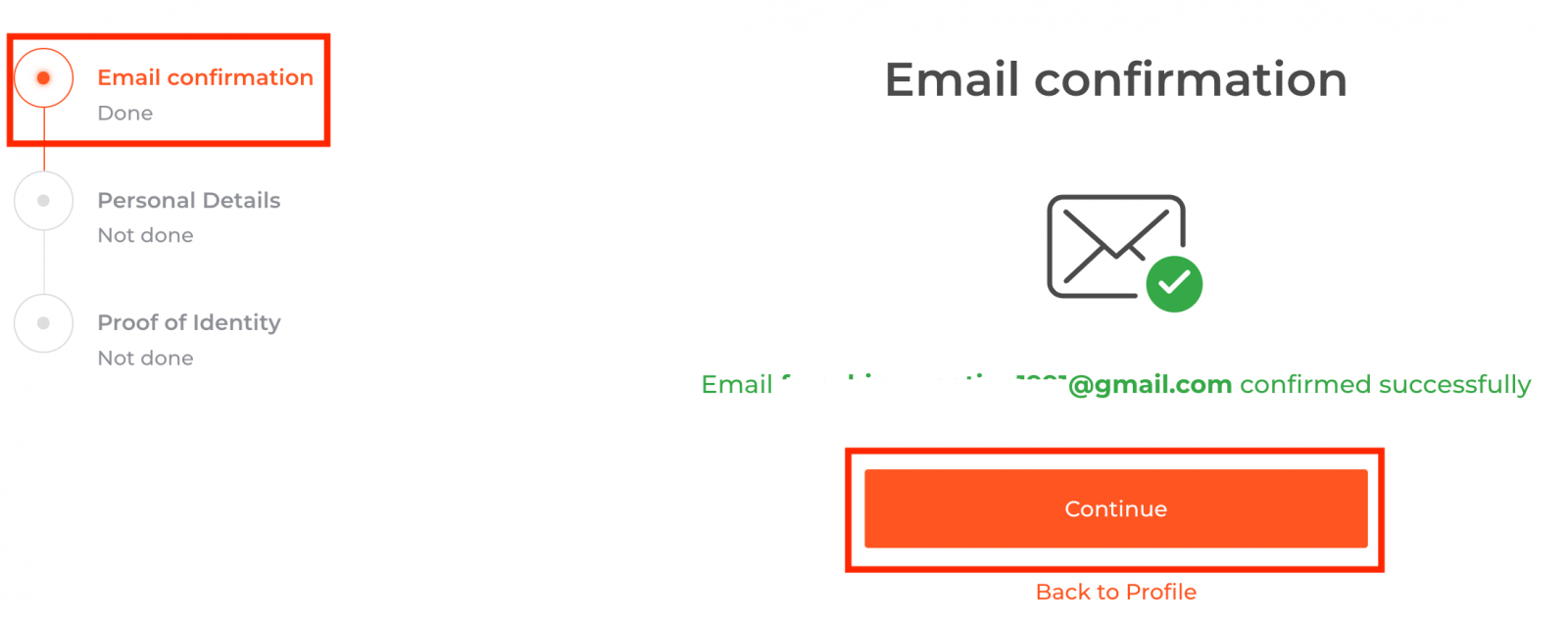
Bước 2 là cần thiết để hoàn tất quy trình xác minh
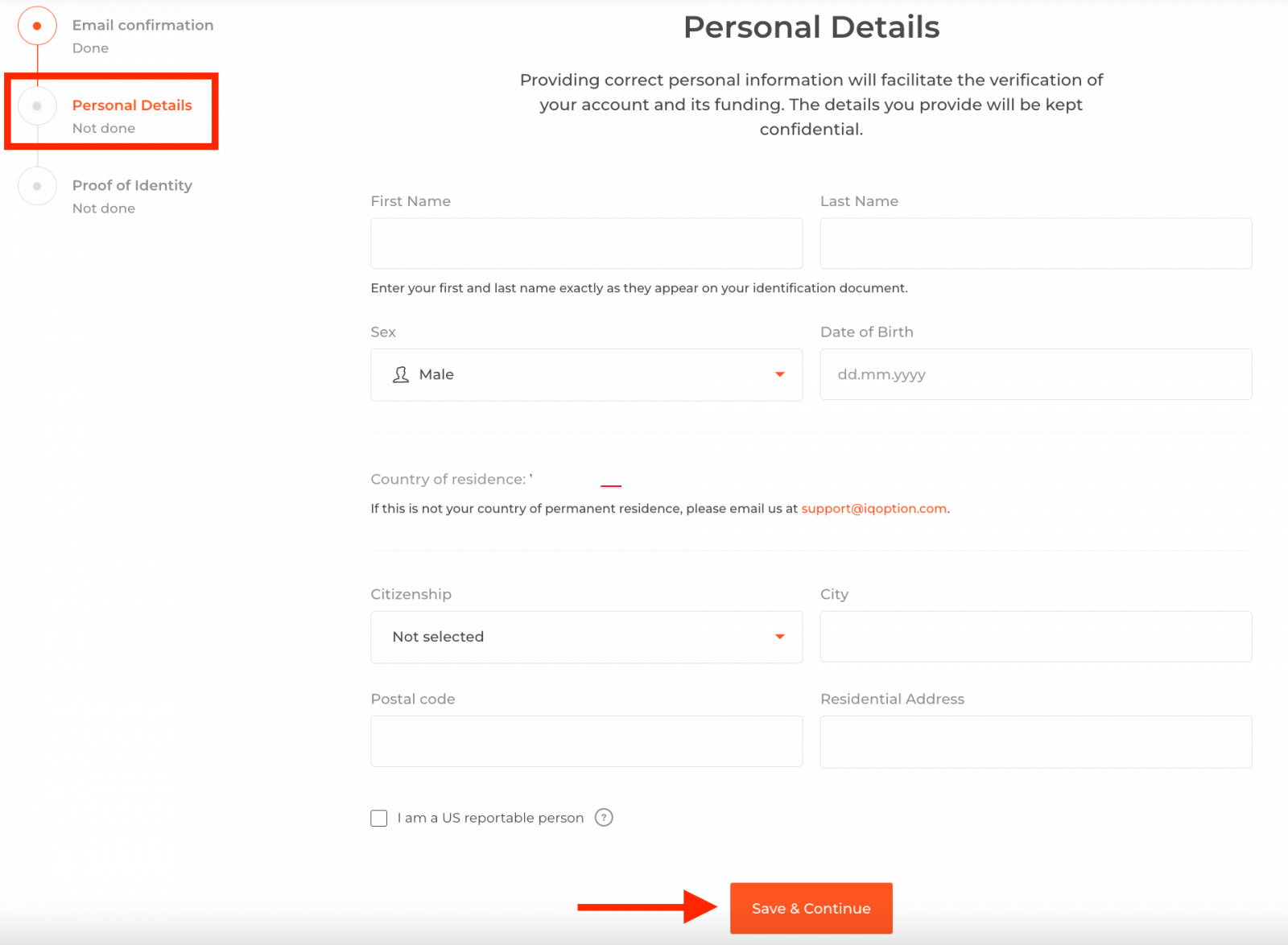
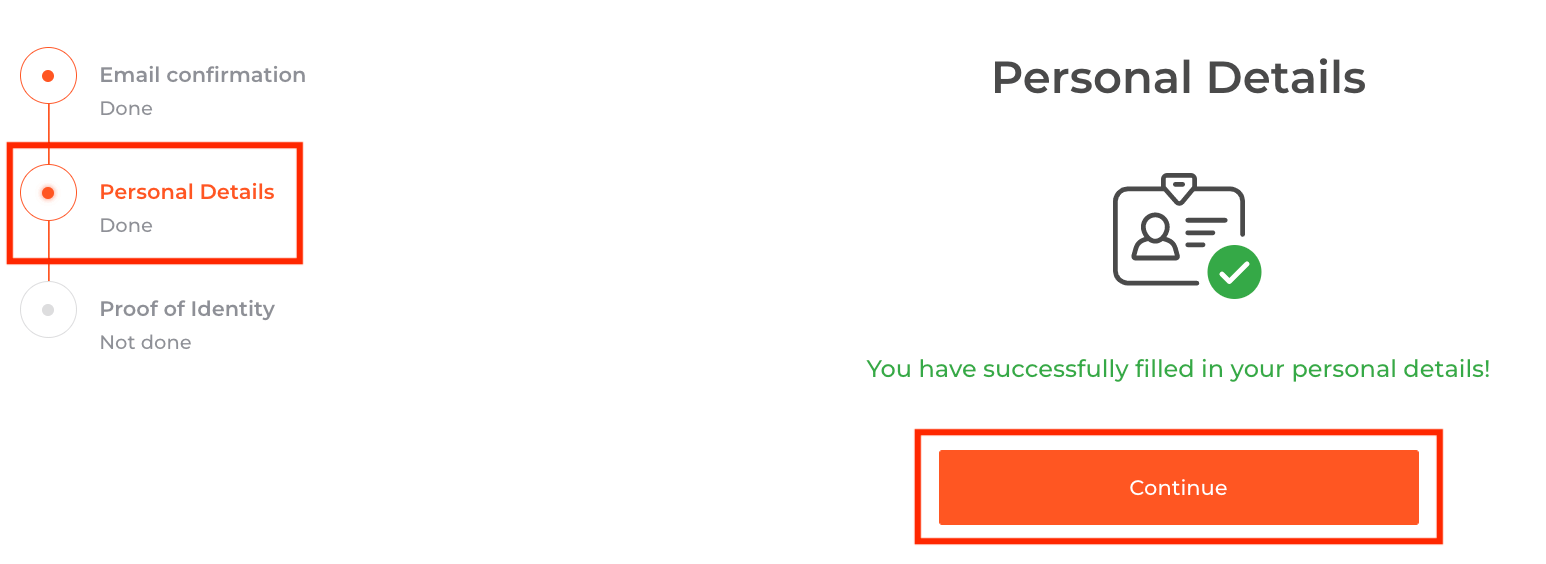
Bước 3 yêu cầu bạn tải tài liệu của mình lên để xác minh:
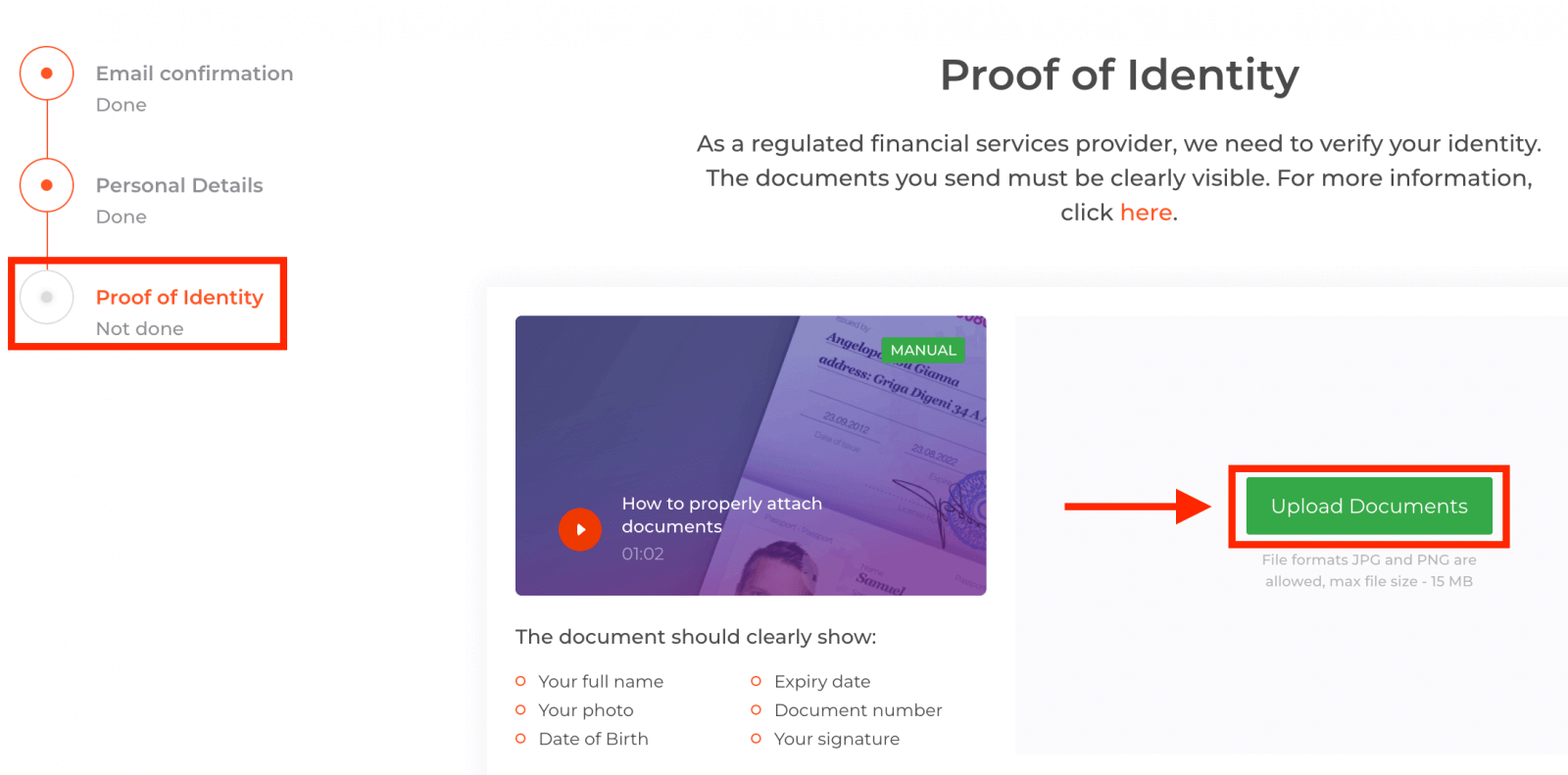
Để vượt qua quy trình xác minh, bạn vui lòng tải tài liệu của mình lên nền tảng bằng các liên kết được cung cấp bên dưới :
1) Ảnh chụp giấy tờ tùy thân của bạn. Cung cấp bản quét hoặc ảnh của một trong các tài liệu sau:
- Hộ chiếu
- CMND hai mặt
- Giấy phép lái xe cả hai mặt
- giấy phép cư trú
Tài liệu phải thể hiện rõ ràng:
- Tên đầy đủ của bạn
- Ảnh của bạn
- Ngày sinh
- Ngày hết hạn
- Số văn bản
- Chữ ký của bạn
2) Nếu bạn đã sử dụng thẻ ngân hàng để gửi tiền, vui lòng tải lên bản sao của cả hai mặt thẻ của bạn (hoặc các thẻ nếu bạn sử dụng nhiều hơn một mặt để gửi tiền). Hãy nhớ rằng bạn nên ẩn số CVV của mình và chỉ hiển thị 6 chữ số đầu tiên và 4 chữ số cuối cùng của số thẻ của bạn. Hãy chắc chắn rằng thẻ của bạn đã được ký.
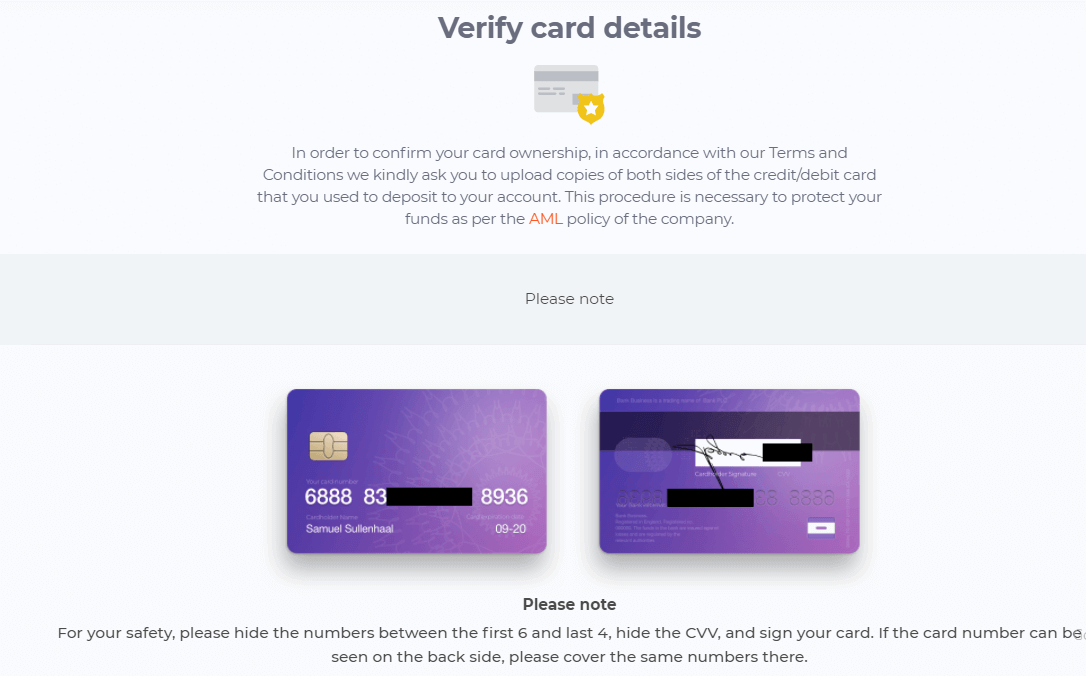
Nếu bạn sử dụng ví điện tử để gửi tiền, bạn chỉ cần gửi cho IQ Option bản quét ID của mình.
Tất cả các tài liệu sẽ được xác minh trong vòng 3 ngày làm việc sau khi bạn thực hiện yêu cầu rút tiền.
Câu hỏi thường gặp (FAQ)
Tôi có thể giao dịch mà không cần xác minh không?
Bắt buộc phải vượt qua tất cả các bước xác minh để có thể giao dịch trên nền tảng IQ Option. Để tuân thủ các tiêu chuẩn cao nhất về an toàn và bảo mật, IQ Option cố gắng đảm bảo rằng chính chủ sở hữu của tài khoản thực hiện các giao dịch mua bán và thanh toán trên nền tảng giao dịch IQ Option.
Tôi không thể xác nhận số điện thoại của mình
1. Mở nền tảng bằng Google Chrome ở chế độ ẩn danh
2. Đảm bảo số điện thoại của bạn được chỉ định chính xác
3. Khởi động lại thiết bị di động của bạn và đảm bảo thiết bị của bạn nhận được các tin nhắn khác
4. Kiểm tra xem bạn đã nhận được SMS hoặc cuộc gọi có xác minh hay chưa code
Nếu không được, vui lòng liên hệ với Nhóm hỗ trợ của IQ Option qua LiveChat và cung cấp cho các chuyên gia của IQ Option ảnh chụp màn hình lỗi (nếu có)
Tôi không thể xác nhận địa chỉ email của mình
1. Mở nền tảng bằng Google Chrome ở chế độ ẩn danh
2. Xóa dữ liệu duyệt web của bạn — bộ nhớ cache và cookie. Để thực hiện việc này, vui lòng nhấn CTRL + SHIFT + DELETE, chọn khoảng thời gian TẤT CẢ rồi nhấp vào CLEAN. Sau đó, vui lòng khởi động lại trang và xem liệu có bất kỳ thay đổi nào không. Các thủ tục hoàn chỉnh được mô tả ở đây . Bạn cũng có thể thử sử dụng trình duyệt khác hoặc thiết bị khác.
3. Yêu cầu e-mail xác minh một lần nữa.
4. Kiểm tra thư mục thư rác trong hộp thư điện tử của bạn.
Nếu không được, vui lòng liên hệ với Nhóm hỗ trợ IQ Option qua LiveChat và cung cấp cho các chuyên gia IQ Option ảnh chụp màn hình lỗi (nếu có)
Tại sao tài liệu của tôi bị từ chối?
Vui lòng kiểm tra xem:
- tài liệu của bạn có màu không
- tài liệu của bạn được cấp không sớm hơn sáu tháng trước
- bạn đã tải lên các bản sao toàn trang của tài liệu của mình
- bạn đã che tất cả các số thẻ đúng cách (ảnh phải hiển thị sáu số đầu tiên và số cuối cùng) bốn chữ số trong số thẻ của bạn; mã CVV ở mặt sau phải được che)
- bạn đã tải lên các tài liệu thích hợp làm ID của mình, chẳng hạn như hộ chiếu hoặc giấy phép lái xe
general risk warning